
【FOD】サービスを知って賢く退会しよう!方法や注意点もチェック!
Contents[OPEN]
- 1【FOD】退会の前に!サービス内容を教えて!注意点は?
- 2【FOD】退会の注意点は?
- 2.1FODアプリから退会は不可
- 2.2登録したIDごとの退会が必要
- 2.3無料トライアルは初回登録のみ適応
- 2.4無料トライアル期間で料金が発生するタイミングは?
- 2.5解約をしないと自動更新される
- 2.6解約時の日割り計算の返金はない
- 3【FOD】退会すると利用していたサービスはどうなる?
- 4【FOD】ウェブサイト上で登録した場合には?
- 5【FOD】Amazon Fire TVの定期購読を退会したい《ブラウザ》
- 6【FOD】iTunesStore決済から退会する《iPhone・iPad》
- 7【FOD】iTunesStore決済から退会したい《Mac》
- 8【FOD】AppleTVから退会するには?
- 9【FOD】上手く退会できない・困ったときには?
- 9.1「ご利用のコースはありません」と出る
- 9.2退会後にAmazon Payからメールが届いた
- 9.3Appの設定にFODプレミアムが表記されている
- 9.4退会をしたのに利用ができる場合は?
- 9.5退会の問い合わせは?
- 10退会方法を覚えておこう!
【FOD】iTunesStore決済から退会したい《Mac》
Macを使ってiTunesStore決済から退会する方法を説明していきます。
流れは、iPhoneの時とほぼ同じです。
iTunesから「アカウント」へ
① まずは、iTunes を開きます。
※ MacOS CatalinaよりiTunesアプリケーションはミュージック、TV、Podcastという3つの専用アプリケーションに分割されました。
この3つのアプリケーションからならどれでも、「アカウント」から「Apple IDを表示」に進めます。
② コンピュータ画面の上部または iTunes ウインドウの上部にあるメニューバーから、「アカウント」から自分のアカウントを表示します。
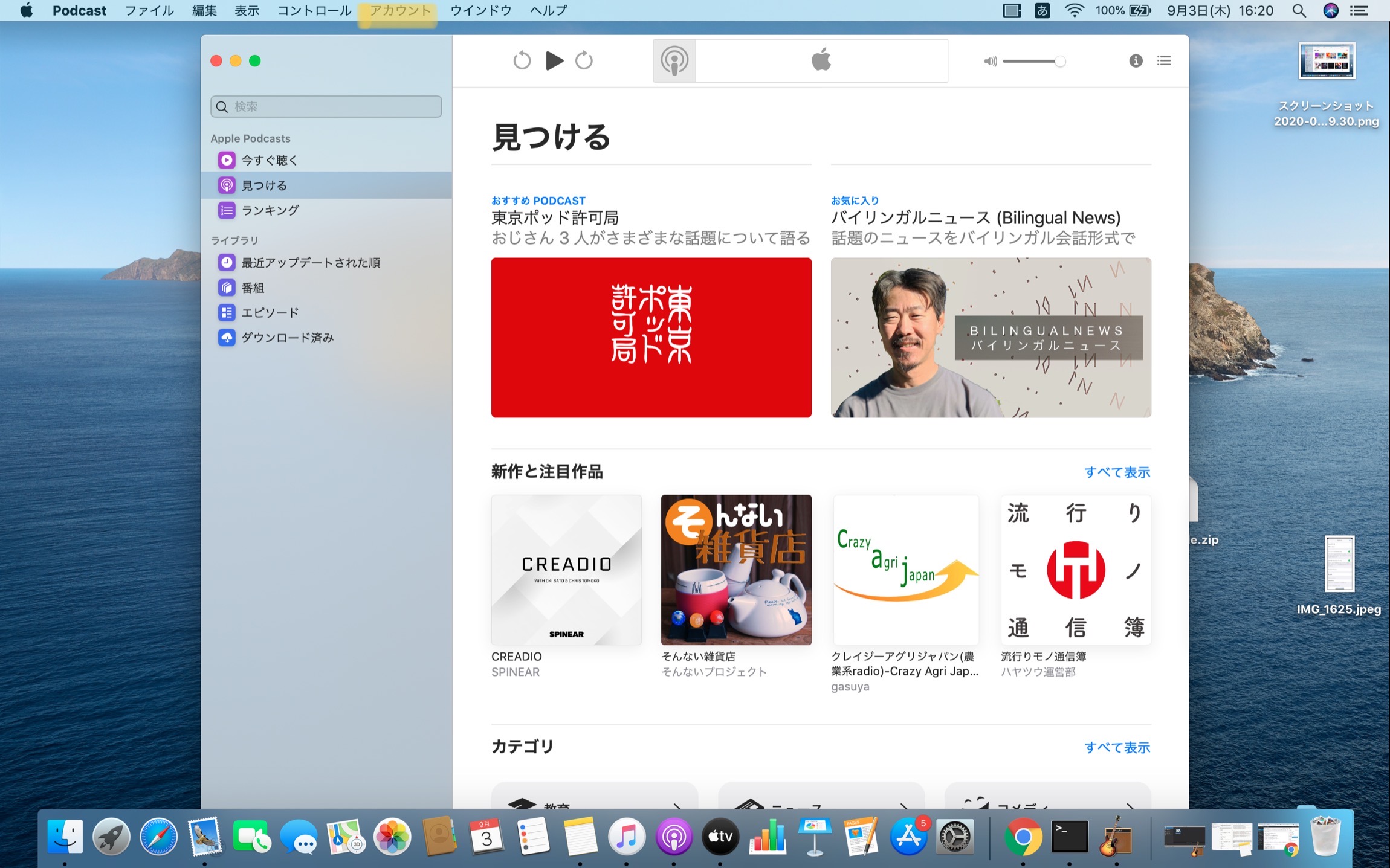
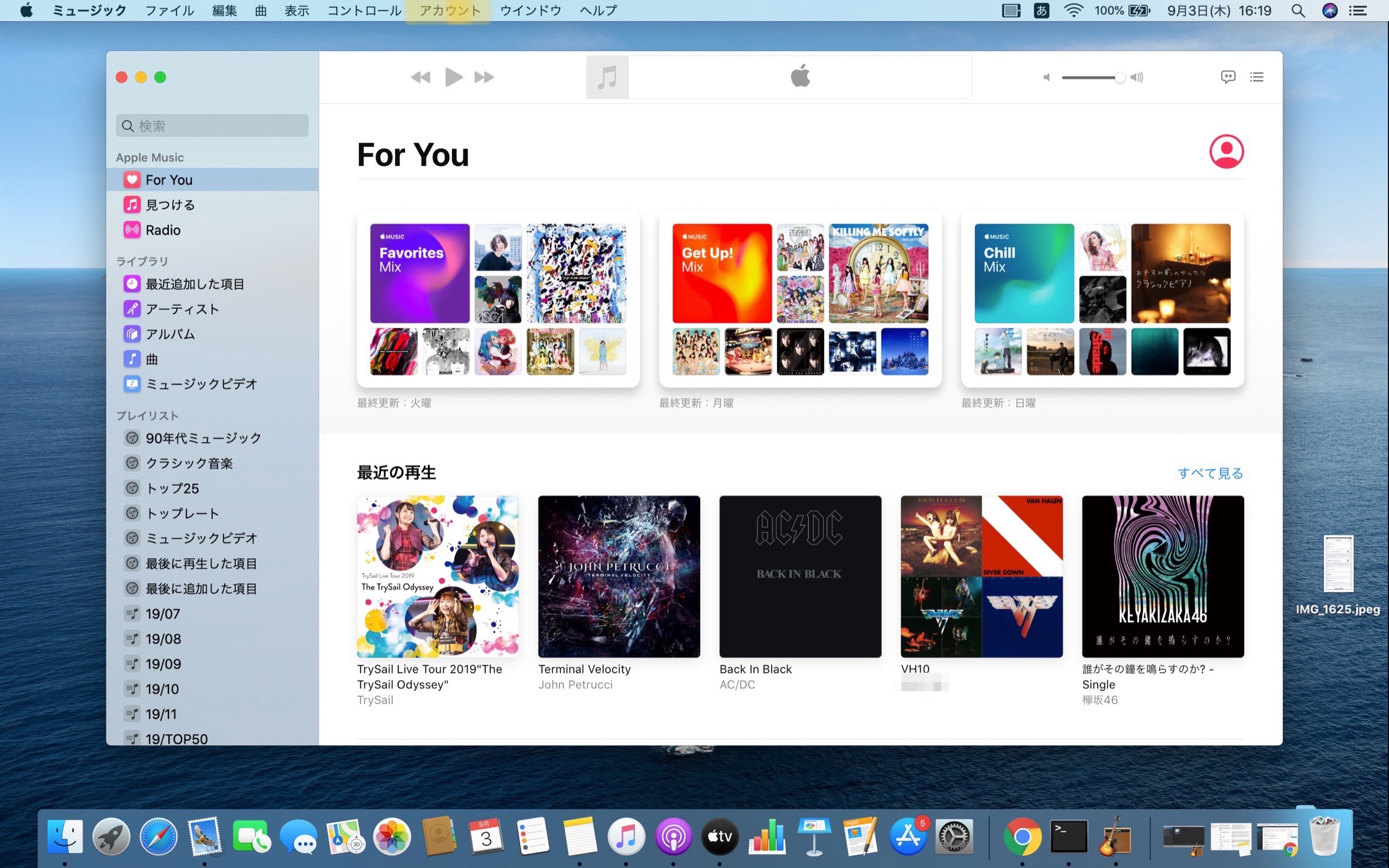
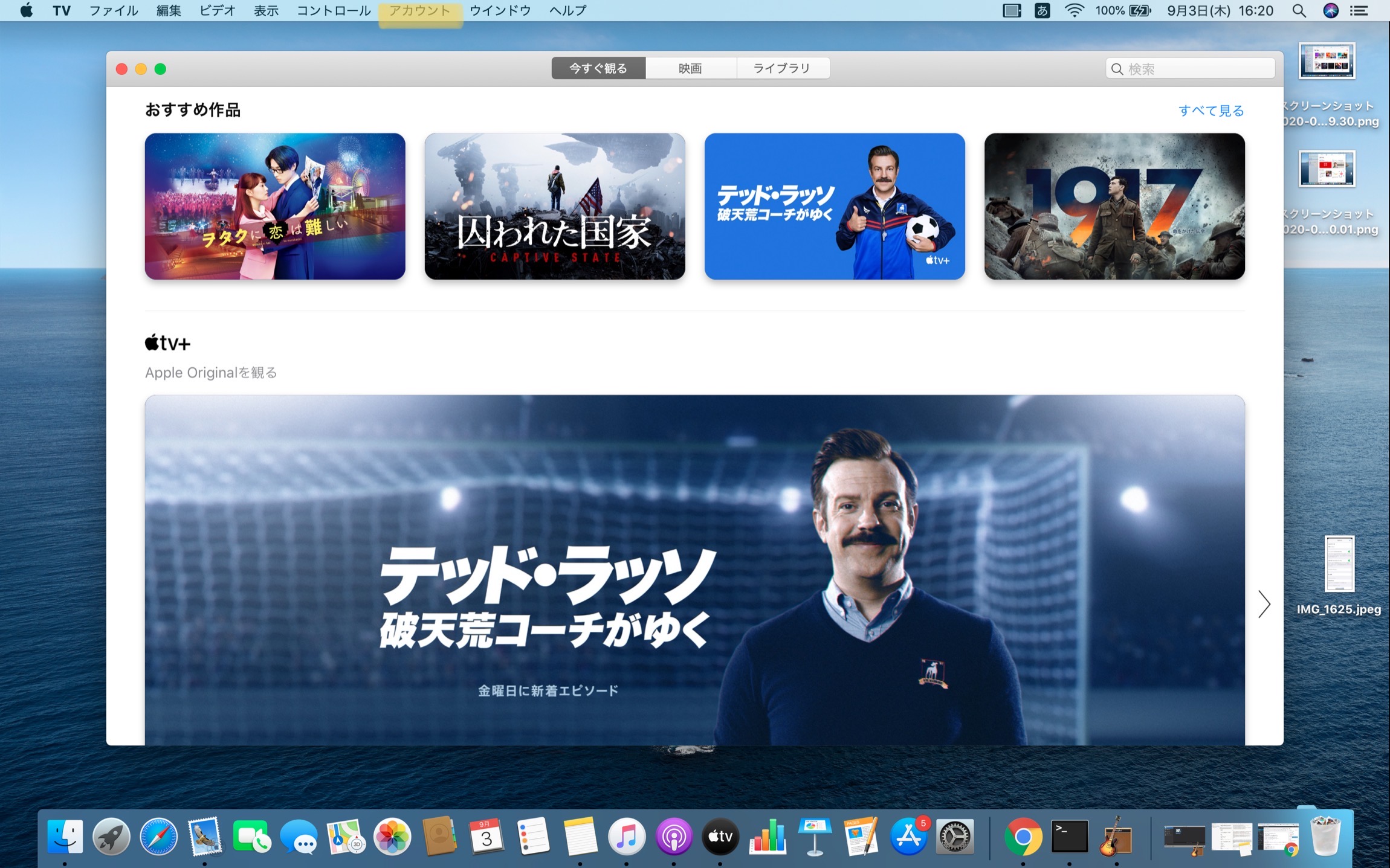
③ アカウントへ進みます。
「アカウント情報」から「設定」へ!
④「アカウント情報」ページで、「設定」セクションまでスクロールします。
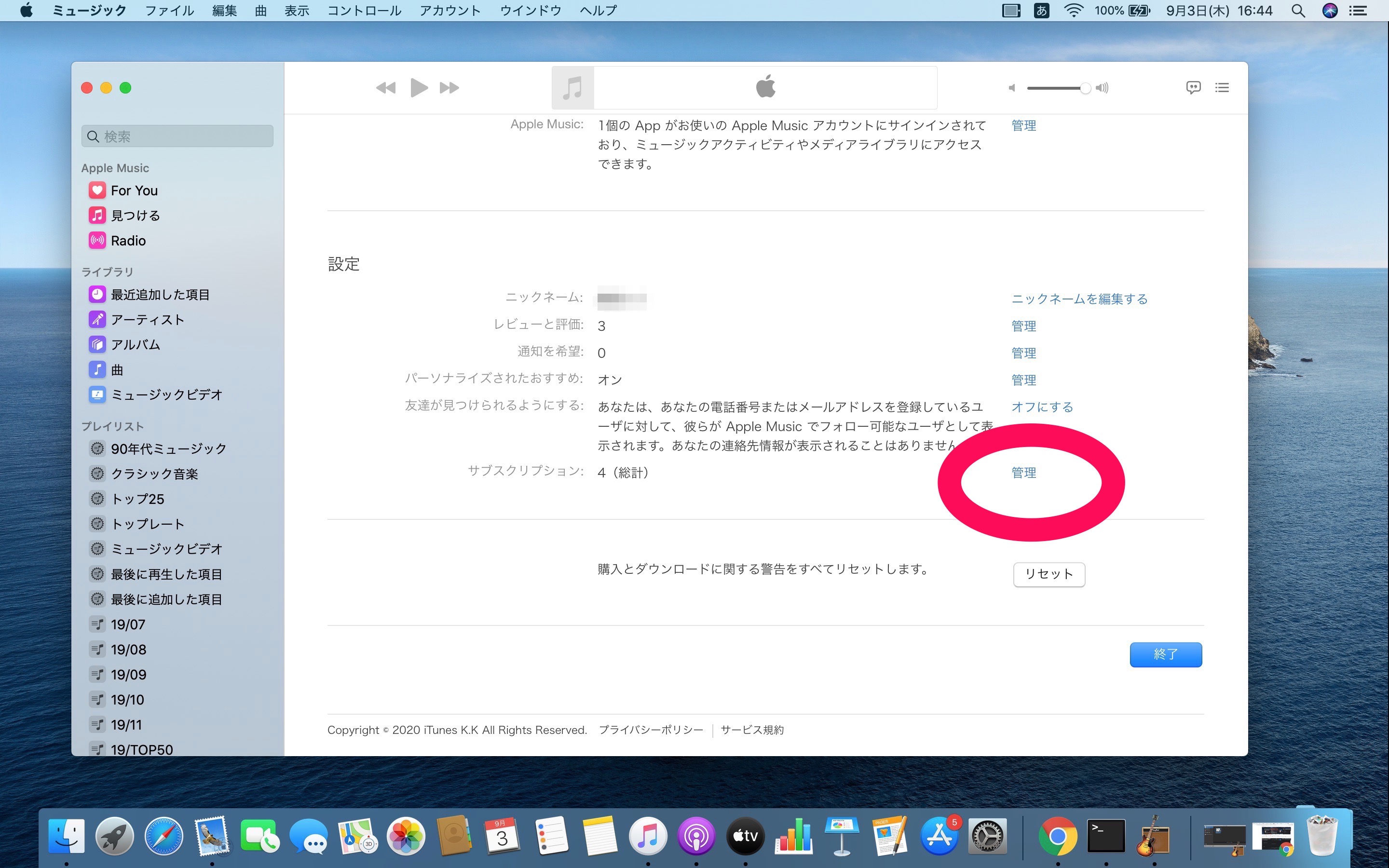
「登録」の「管理」から退会をしよう
⑤「登録」の右の「管理」をクリックすると、登録されているコンテンツが表示されます。
⑥ FOD の右にある「編集」をクリックしてください。
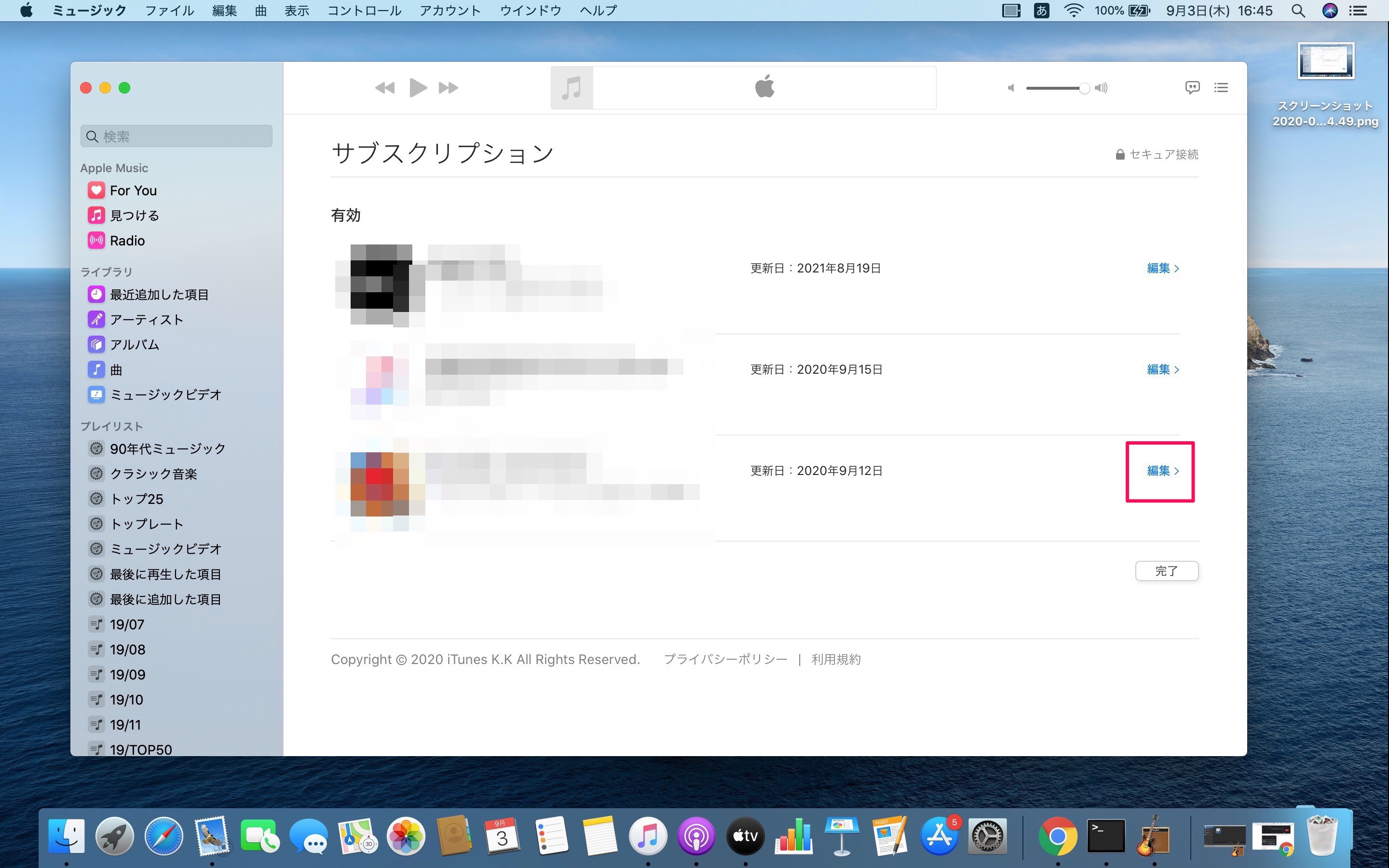
⑦「サブスクリプションをキャンセルする」をクリックして、購読を解約します。
※解約する場合、その時点の請求締め日に購読停止となります。
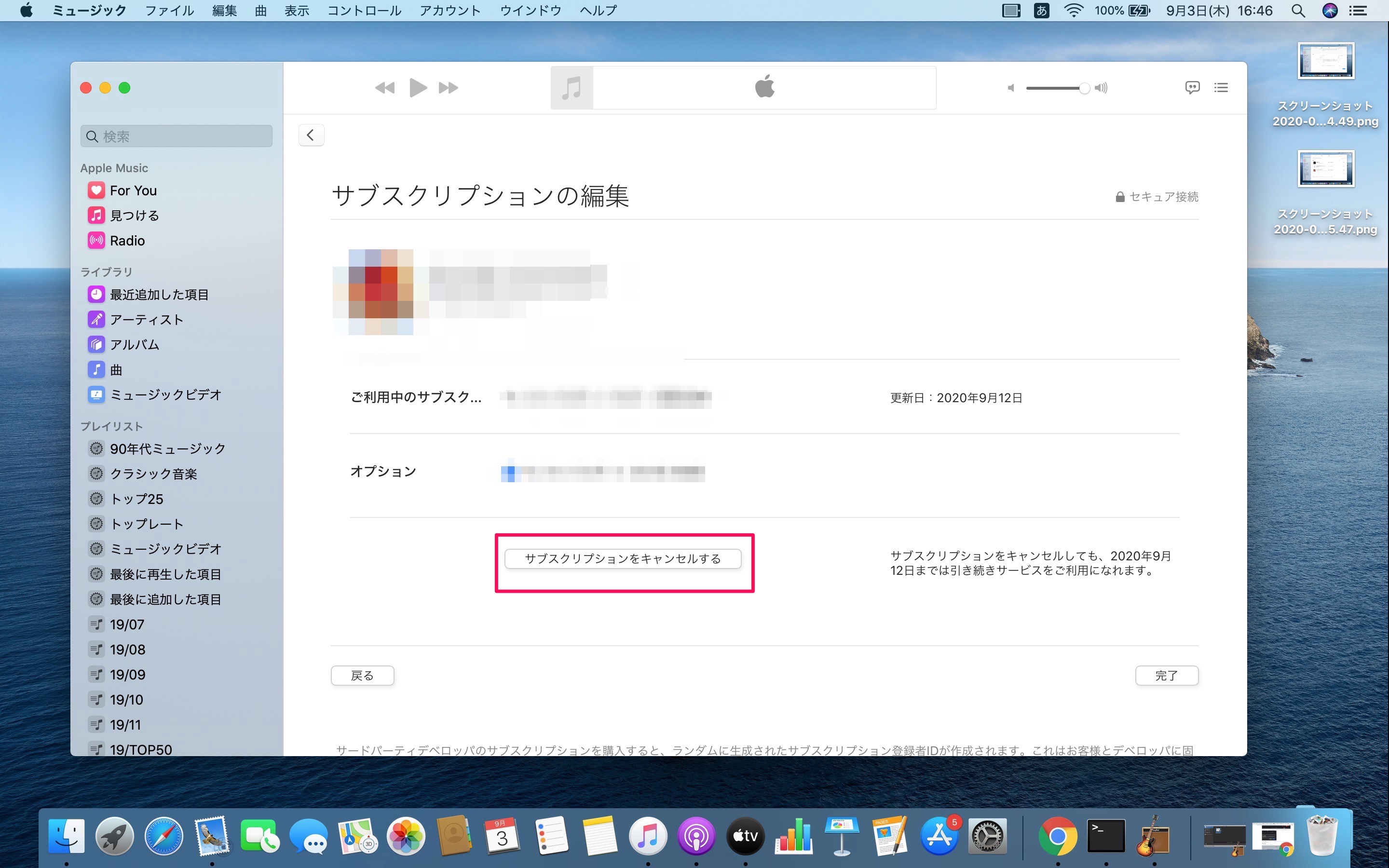
【FOD】AppleTVから退会するには?
AppleTVからの退会方法を説明していきます。
他に比べるとレアなケースだと思いますが、退会方法は同じような流れなので安心してください。
「アカウント」から「登録の管理」へ
まずは「設定」を開き、「アカウント」を選びます。
次に「登録の管理」を選ぶと登録されているコンテンツが表示されます。